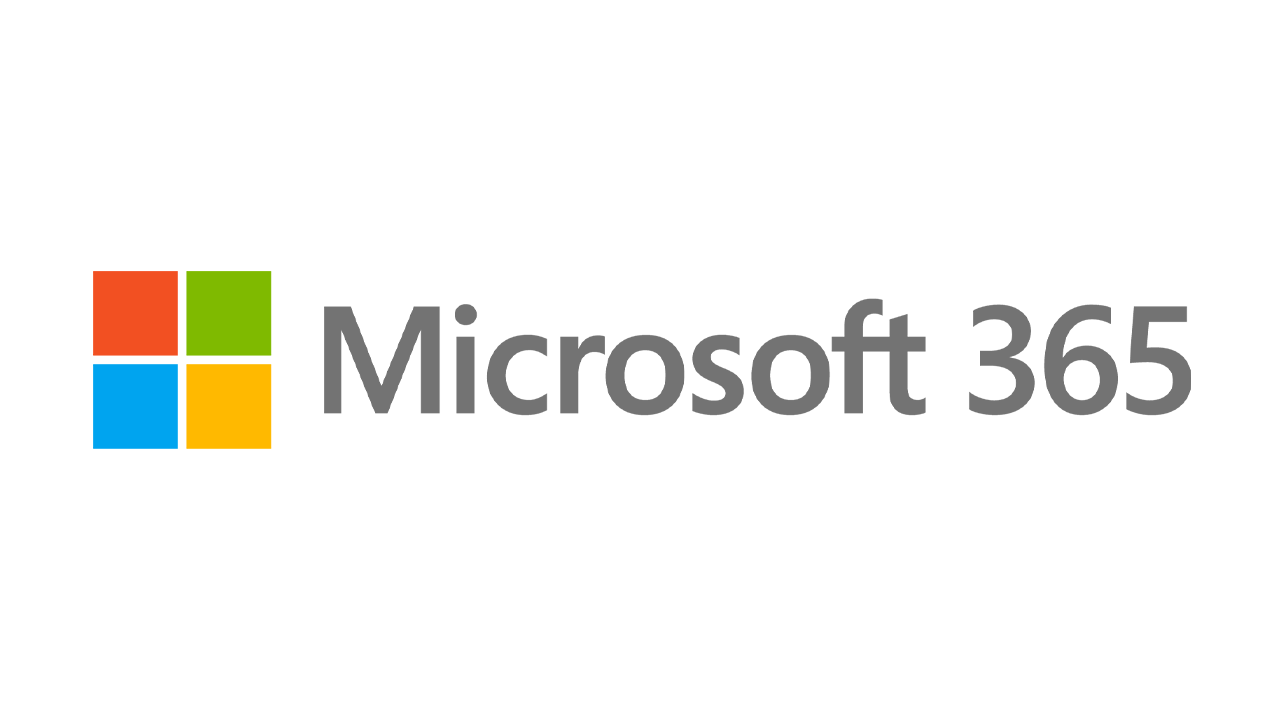如何阻止 Windows 10 應用程序在啟動時啟動
已發表: 2022-01-29Windows 最令人沮喪的方面之一是,無論您是否需要,只要您登錄 Windows,Adobe Acrobat、iTunes 和 Spotify 等許多應用程序就很容易自動啟動。
您希望自動啟動某些類型的程序,例如防病毒軟件和網絡攝像頭軟件。 但是,許多應用程序不必要地強行進入您的啟動程序,佔用內存和資源,並可能影響您的 PC 性能。
不過不要擔心,因為你可以反擊。 Windows 長期以來一直為您提供一種查看和禁用啟動程序的方法。 在舊版本的 Windows 中,您將打開系統配置工具 (msconfig) 以查看和取消選擇您想要自動停止加載的任何程序。 在 Windows 10 中,您將通過設置屏幕或任務管理器。 以下是處理不需要的啟動應用程序的方法。
在 Windows 設置中禁用啟動應用程序
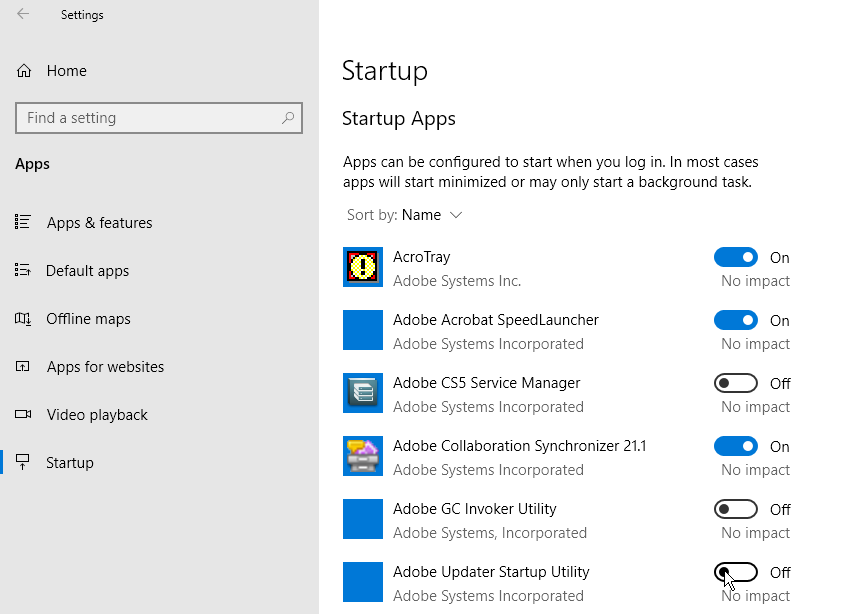
打開設置 > 應用程序 > 啟動以查看所有可自動啟動的應用程序列表並確定應禁用哪些應用程序。 該開關指示打開或關閉狀態,以告訴您該應用程序當前是否在您的啟動例程中。 要禁用應用程序,請關閉其開關。
開關下方是影響指示器。 可以使用以下四種不同影響指標之一來標記應用程序:無影響、低影響、中等影響或高影響。 這些指標衡量啟動程序在啟動時對 PC 的 CPU 和磁盤驅動器的影響。 影響指標越高,加載程序所需的時間就越長,從而增加了 Windows 完全啟動所需的時間。
在查看哪些應用程序要退出您的啟動程序時,請查看那些被評為“高”和“中”的應用程序,因為禁用它們將對啟動時加速系統產生最大的影響。 禁用那些被評為低影響或無影響的對您的啟動時間影響很小或沒有影響,但這可能仍然值得做,因為禁用它們可以釋放寶貴的 RAM。
PCMag 推薦的 Windows 配件
在任務管理器中禁用啟動應用程序
通過任務管理器查看您的啟動應用程序可以讓您更輕鬆地研究每個應用程序,以更好地判斷是否禁用它。 右鍵單擊 Windows 10 中任務欄的任何空白區域。從彈出菜單中,單擊任務管理器的命令。

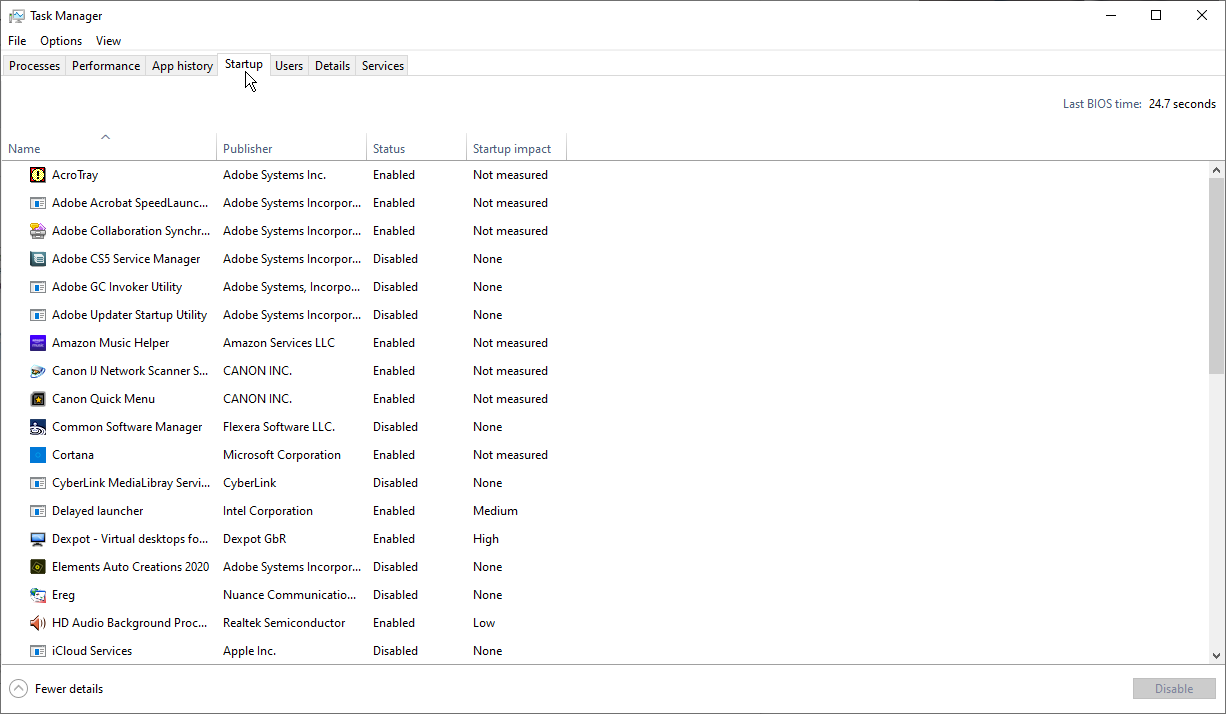
在任務管理器窗口中,單擊啟動選項卡(您可能需要先單擊更多詳細信息)。 您將看到每次 Windows 加載時自動啟動的所有應用程序的列表。 您可能會認識的一些程序; 其他人可能不熟悉。 這裡的挑戰是尋找那些不需要在啟動時啟動的,同時不打擾那些需要啟動的。
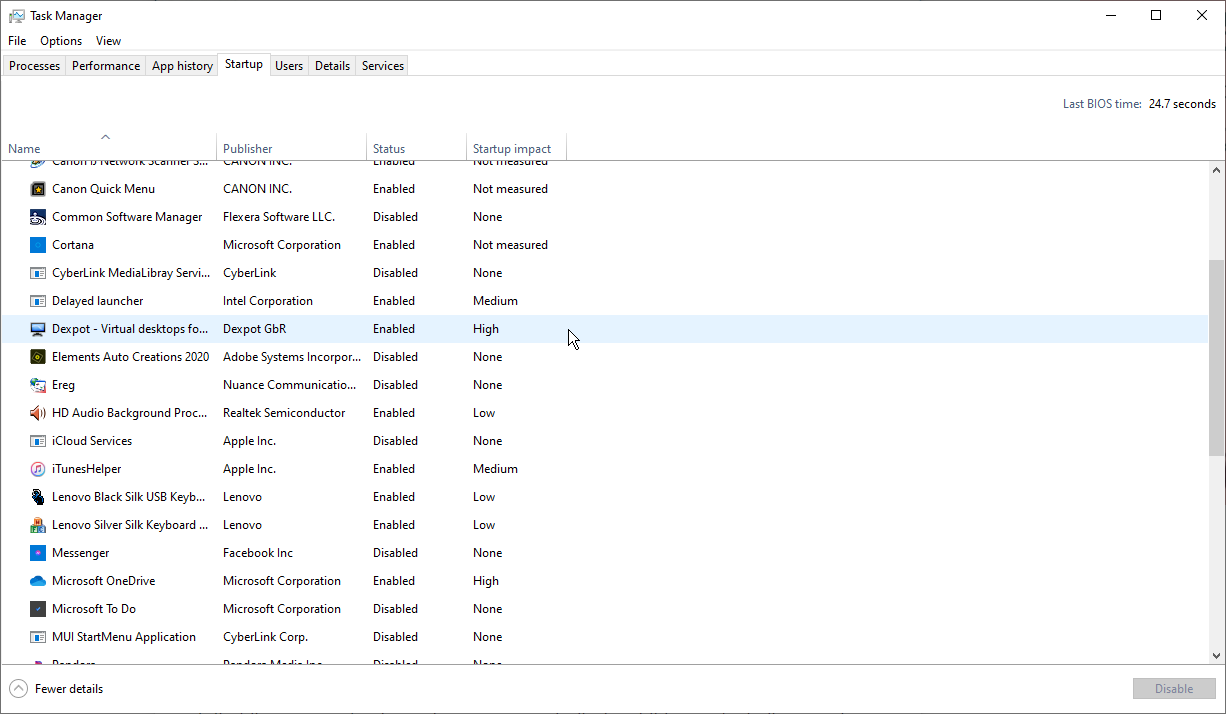
默認情況下,列表應按名稱排序,但您也可以點擊標題以按軟件發布者、啟動狀態和啟動影響對列表進行排序。
向下滾動列表以查看啟用或禁用了哪些應用程序,並檢查禁用自動啟動的應用程序的影響。 除了 None、Low、Medium 和 High 的指標外,應用程序還可以標記為未測量,這意味著尚未分析或記錄啟動影響。
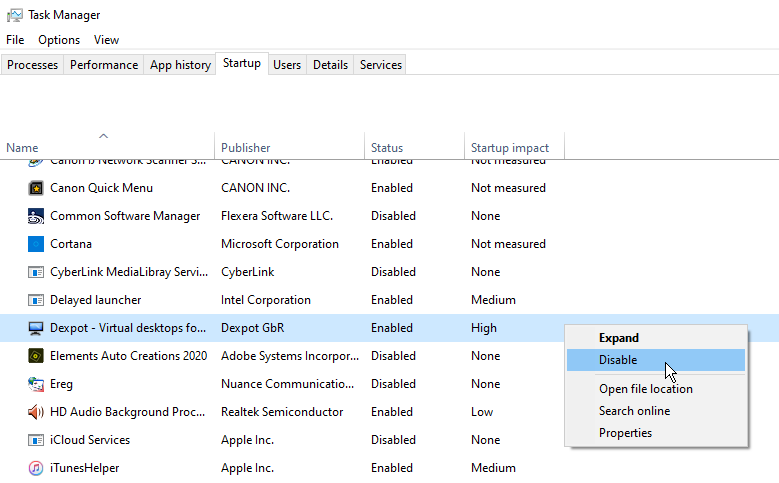
要使用任務管理器將應用程序踢出啟動序列,請右鍵單擊它並選擇禁用條目。 您最安全的選擇是一次禁用一個應用程序,重新啟動您的 PC,然後確保您和 Windows 可以在啟動時不運行該程序的情況下生存。
如果您遇到已禁用程序的任何問題,請返回“設置”屏幕或“任務管理器”並歡迎它重新進入您的啟動例程。
研究應用程序
如果您無法通過名稱或發布者識別特定應用程序,請右鍵單擊它並選擇“屬性”條目。 這將打開“文件屬性”窗口,該窗口可能會顯示有關它的更多詳細信息。
我們的編輯推薦
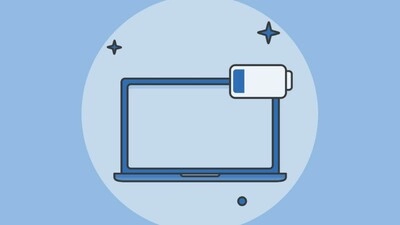


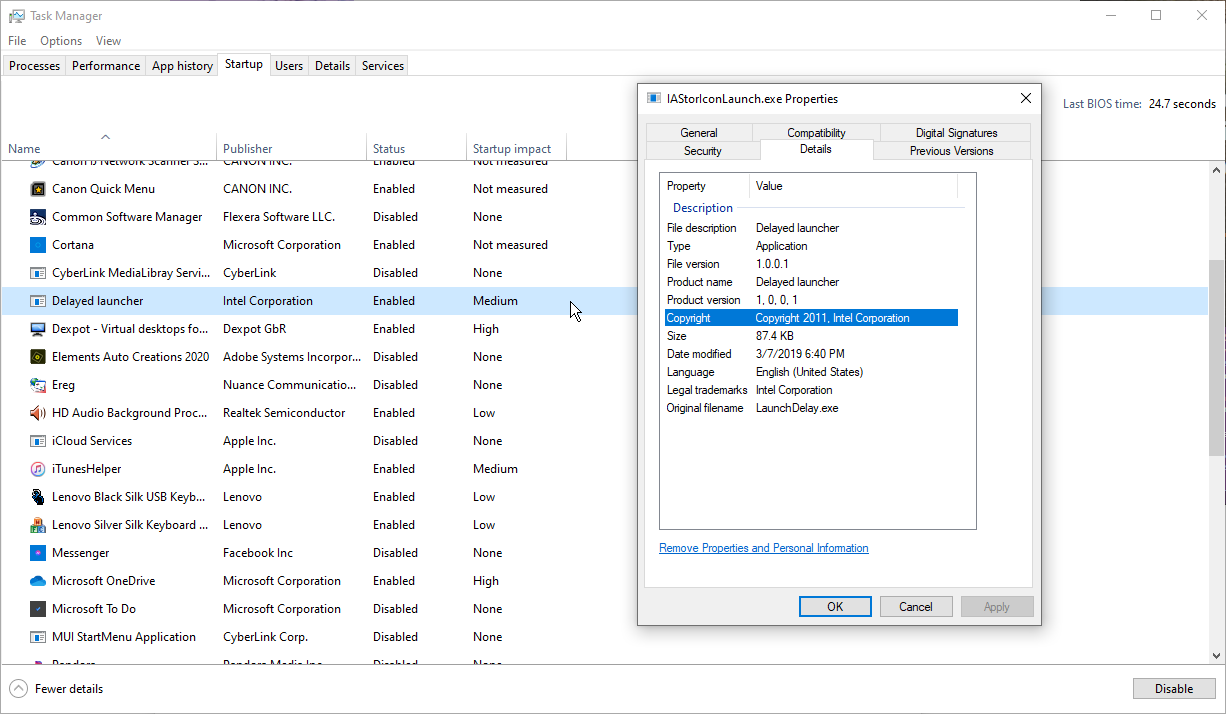
如果您不確定是否應該禁用某個應用程序在啟動時啟動,請右鍵單擊它並選擇在線搜索。 Windows 在您的 Web 瀏覽器中為該程序運行 Bing 搜索。 然後,您可以搜索結果以跟踪有關是否應禁止啟動該程序的信息和建議。 最終目標應該是結合使用啟動影響狀態以及您通過網絡搜索找到的信息來選擇要禁用的正確應用程序。
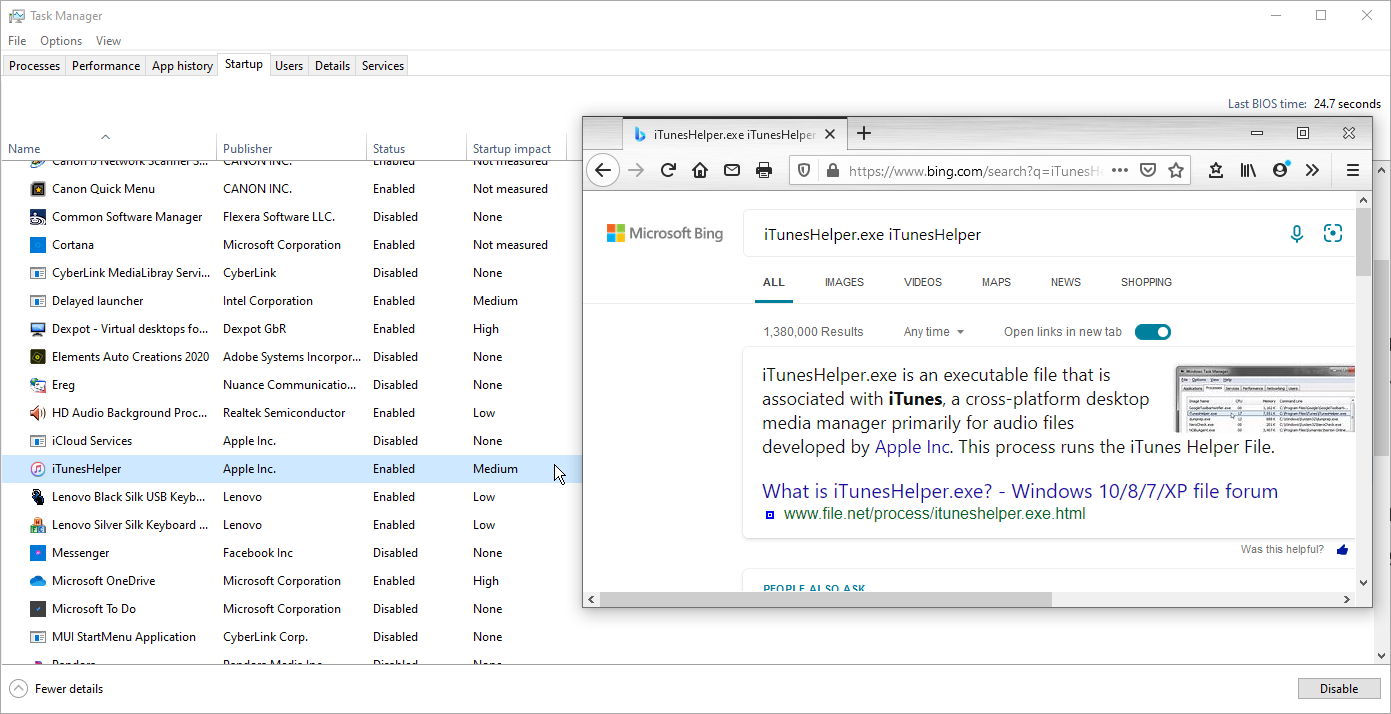
經理應用
如果您覺得 Windows 10 內置的資源不夠用,您通常可以在各種第三方應用程序的幫助下挖掘更多的啟動項進行審查。
自動運行
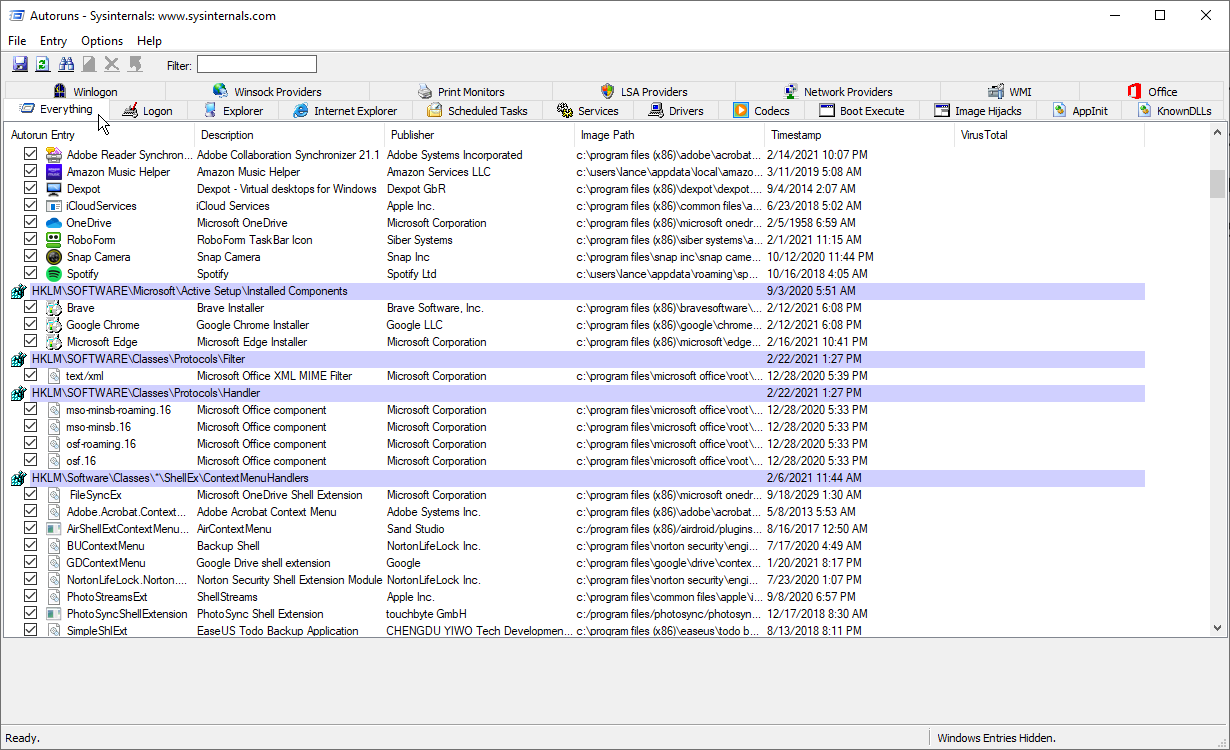
AutoRuns 是高級用戶的免費選項,它不僅向您展示啟動應用程序,還向您展示瀏覽器擴展、計劃任務、服務、驅動程序等。 搜索大量項目一開始可能會讓人感到困惑和恐懼。 您不想禁用必要且重要的應用程序或其他組件。 但是,如果您了解所有或大部分列出的條目,AutoRuns 是一個強大而有效的啟動管理器。
起動機
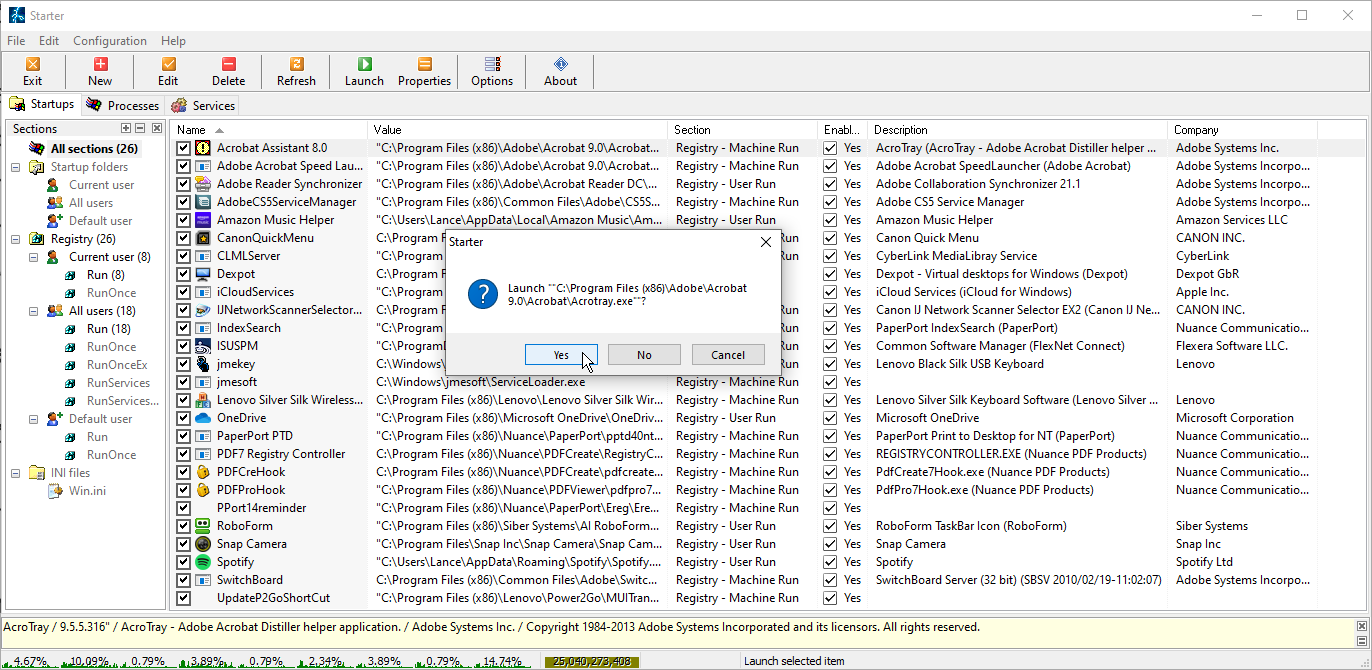
另一個免費實用程序是 Starter,它顯示所有啟動程序、進程和服務。 您可以查看所有項目或按文件夾位置或註冊表條目縮小列表。 在嘗試禁用某個項目之前,您可以編輯其參數以控制其啟動方式和時間。 您還可以直接從 Starter 啟動啟動項,以查看它的確切作用。 Starter 甚至允許您調整實用程序的外觀、佈局和功能。
啟動延遲器
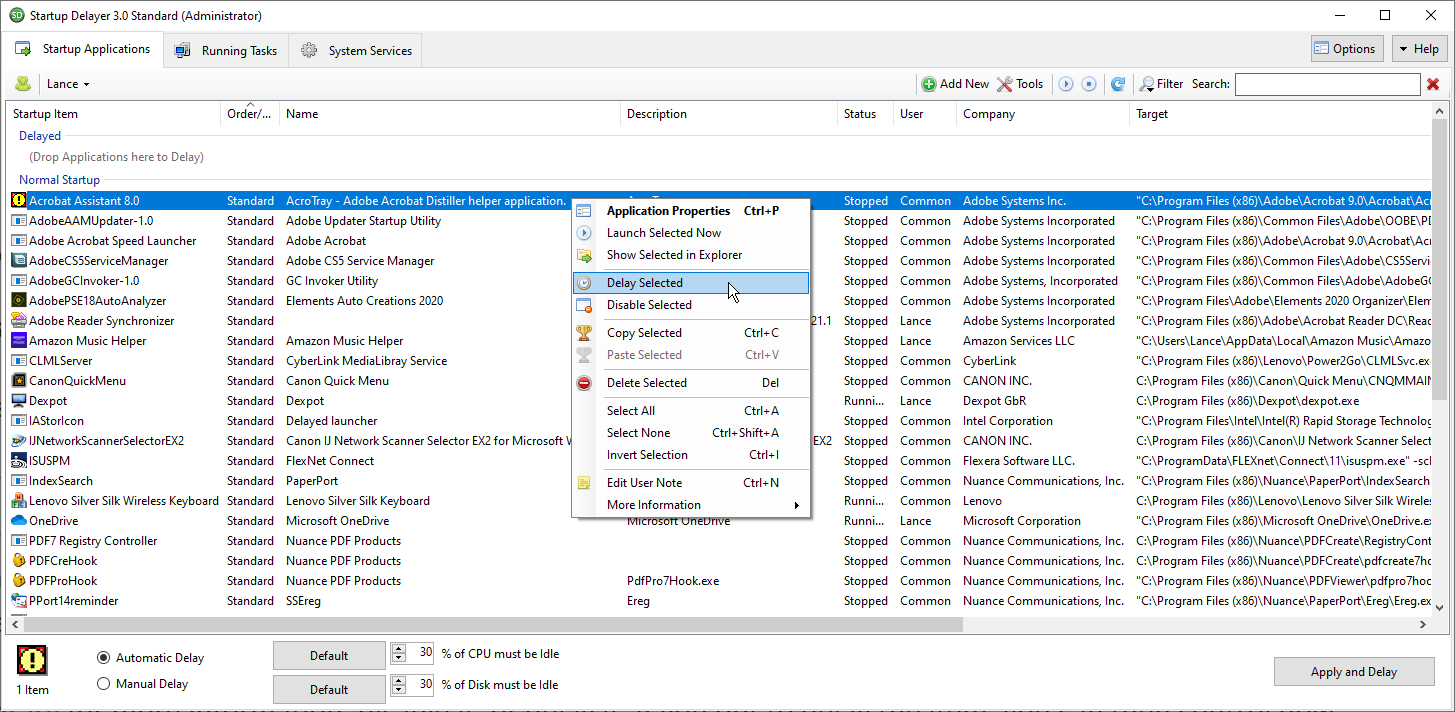
Startup Delayer 的免費版本提供了通常的啟動管理技巧。 啟動延遲器首先顯示所有啟動項以及任何正在運行的任務和服務。 右鍵單擊任何項目以查看其屬性,啟動它以查看它的作用,搜索 Google 或流程庫以獲取更多信息,禁用它或延遲它。
如果您選擇延遲某個程序,則可以控制它應該等待多長時間才能啟動,以避免同時加載多個應用程序。 通過升級到付費版本,您可以準確安排某些應用程序的打開時間。